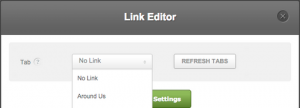Фоновые изображения
В этом разделе Вы можете с легкостью настроить фоновые изображения для Вашего приложения и для каждой вкладки в частности.
1. Загрузите свое фоновое изображение или нажмите на кнопку Выбрать из библиотеки для выбора одного или нескольких уже предустановленных фоновых изображений. Обратите внимание, что Вам необходимо будет проделать эту операцию для каждого устройства, для которого Вы делаете приложение (обычный смартфон, iPhone5 и iPad).
Внимание!
Изображения, загруженные в разделе "Смартфон", будут отображаться:
На устройствах Андроид
В мобильном сайте
Правый телефон на шаге "Просмотр"
На устройствах iPhone, кроме iPhone5
Изображения, загруженные в разделе "iPhone5/6", будут отображаться:
На сайте для просмотра
Левый телефон на шаге "Просмотр"
На устройствах iPhone5/6
Подробнее о средствах просмотра читайте в нашей статье.

2. Если Вы выбираете фоновое изображение из библиотеки - просто отметьте галочкой те изображения, которые Вы хотите выбрать (их может быть несколько). Теперь нажмите на кнопку Копировать изображение - и выбранные Вами фоновые изображения появятся в разделе фоновых изображений в основном окне настройки. Также Вы можете загрузить несколько своих фоновых изображений.
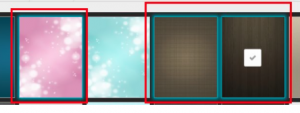
3. Теперь необходимо соотнести выбранные или загруженные Вами фоновые изображения с различными элементами и вкладками вашего приложения.
Для этого:
(3) Наводим курсор на нужное фоновое изображение и ставим галочку в крайнем левом окошке.
(4) В левой части экрана выбираем те элементы приложения, с которыми будет соотнесено выбранное фоновое изображение (вы можете назначить одно и то же фоновое изображение любому количеству вкладок и элементов, а можете настроить индивидуальное фоновое изображение для каждой вкладки).
(5) Нажимаем на кнопку Save.
Повторяем операцию для каждого фонового изображения и каждого устройства.
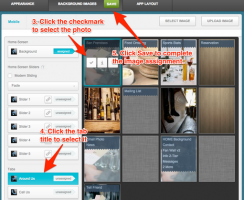
Теперь, как видно, на каждом фоновом изображении появляются надписи с названиями тех вкладок, для которых это фоновое изображение было выбрано. А ниже эти вкладки перемещаются в раздел, показывающий, для каких вкладок уже выбрано фоновое изображение. Таким образом, вы всегда видите, каким элементам Вашего приложения еще не назначено фоновое изображение.
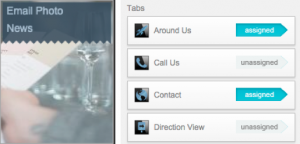
Это делается так же, как и выбор фоновых изображений:
(3) Ставим галочку на нужном изображении
(4) В левой части экрана выбираем один из слайдов
(5)Нажимаем на кнопку Save.
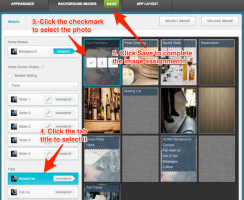
С помощью кнопок над списком слайдов вы можете включить или отключить их автоматическую смену, а также настроить способ их смены - скольжением или затемнением.
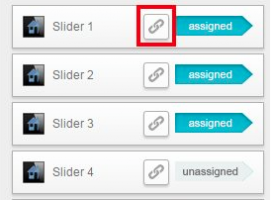
Теперь в открывшемся окошке выберите из выпадающего списка нужную вкладку и сохраните изменения.